您现在的位置是:网站首页> 编程资料编程资料
Win11文件类型怎么改?Win11修改文件后缀的方法_windows11_Windows系列_操作系统_
![]() 2023-03-09
882人已围观
2023-03-09
882人已围观
简介 Win11文件类型怎么改?Win11修改文件后缀的方法_windows11_Windows系列_操作系统_
Win11文件类型怎么改?有时候我们想要打开电脑文件时,却发现文件打不开的情况,出现这一情况有可能是文件损坏,又或者是当前文件的格式不符合打开要求,对此我们可以试着修改文件的格式类型,那么应该如何操作呢?有需要的朋友们可以来看看下面这篇Win11修改文件后缀的方法哦,希望你会喜欢。
具体操作如下:
1、按键盘上的【 Win + S 】组合键,打开系统搜索,输入【文件资源管理器选项】,然后点击【打开】系统给出的最佳匹配【文件资源管理器选项控制面板】;

2、文件资源管理器选项窗口,切换到【查看】选项卡,然后在高级设置下,找到并【取消勾选】隐藏已知文件类型的扩展名,再点击【确定】保存设置;

3、【右键点击】需要改文件后缀格式的文件,比如这张图片,后缀名为.jpg,需要改成后缀名为.jpg。在打开的菜单项中,选择【重命名或按F2】;


4、重命名提示框,如果改变文件扩展名,可能会导致文件不可用。确实要更改吗?点击【是】;

5、最后,这种图片后缀名成功更改为.jpg。
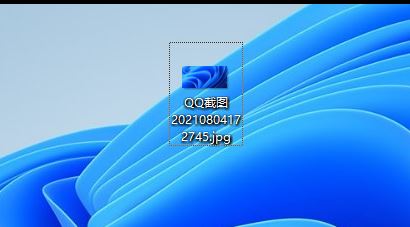
以上就是小编为大家带来了Win11修改文件后缀的方法,希望对大家有所帮助,更多相关内容请继续关注。
相关内容
- win10桌面图标被锁定怎么办 win10桌面图标不能拖动的方法_windows10_Windows系列_操作系统_
- Win11 Beta 预览版 22621.575 和 22622.575更新补丁KB5016694发布(附更新内容大全)_windows11_Windows系列_操作系统_
- win10蓝牙已配对设备无法删除怎么办?Win10蓝牙配对无法删除的解决方法_windows10_Windows系列_操作系统_
- win10共享文件夹怎么设置密码 win10共享文件夹添加访问密码教程_windows10_Windows系列_操作系统_
- Win11 Build 25179预览版发布(附更新内容+ISO官方镜像下载)_windows11_Windows系列_操作系统_
- Win11C盘空间不足怎么扩容?Win11给C盘扩容的方法_windows11_Windows系列_操作系统_
- Windows 11安全工具SAC加入封锁ISO/LNK等多种文件_windows11_Windows系列_操作系统_
- Win11如何打开html格式文件?Win11打开html文件的方法_windows11_Windows系列_操作系统_
- Win10鼠标宏怎么设置?win10系统鼠标宏的设置方法_windows10_Windows系列_操作系统_
- Win11屏幕亮度怎么调 Win11调整屏幕亮度的4种方法_windows11_Windows系列_操作系统_





